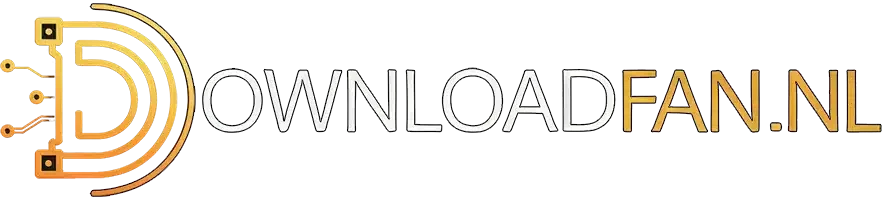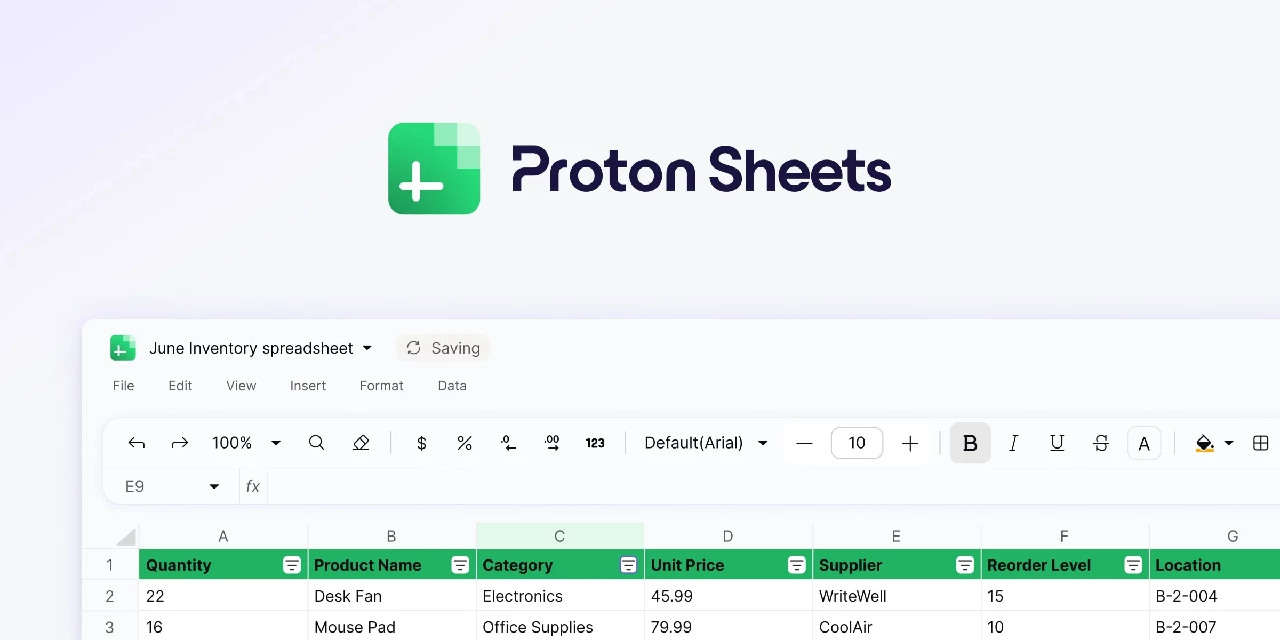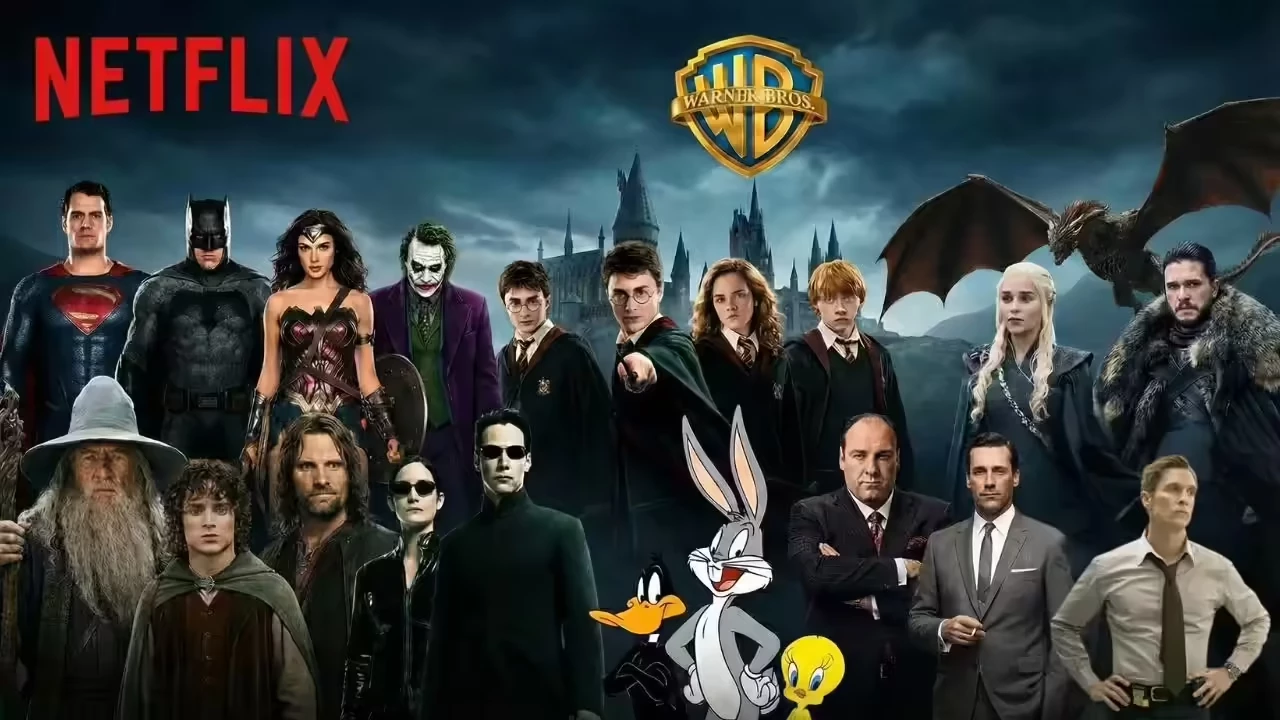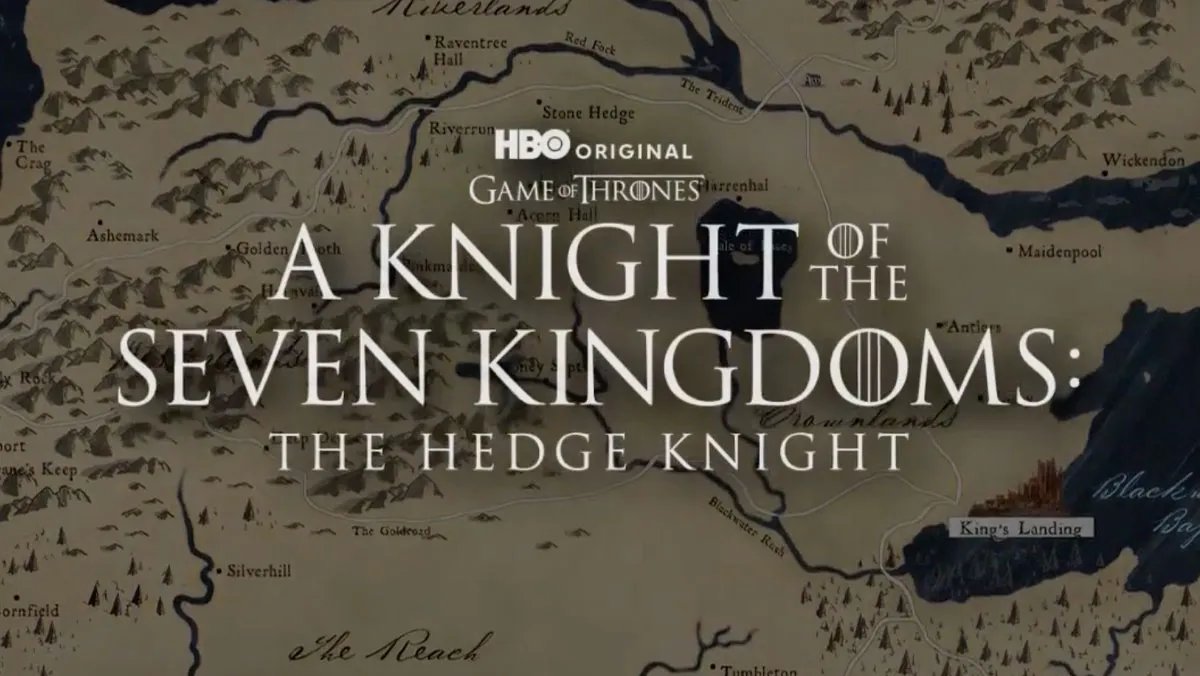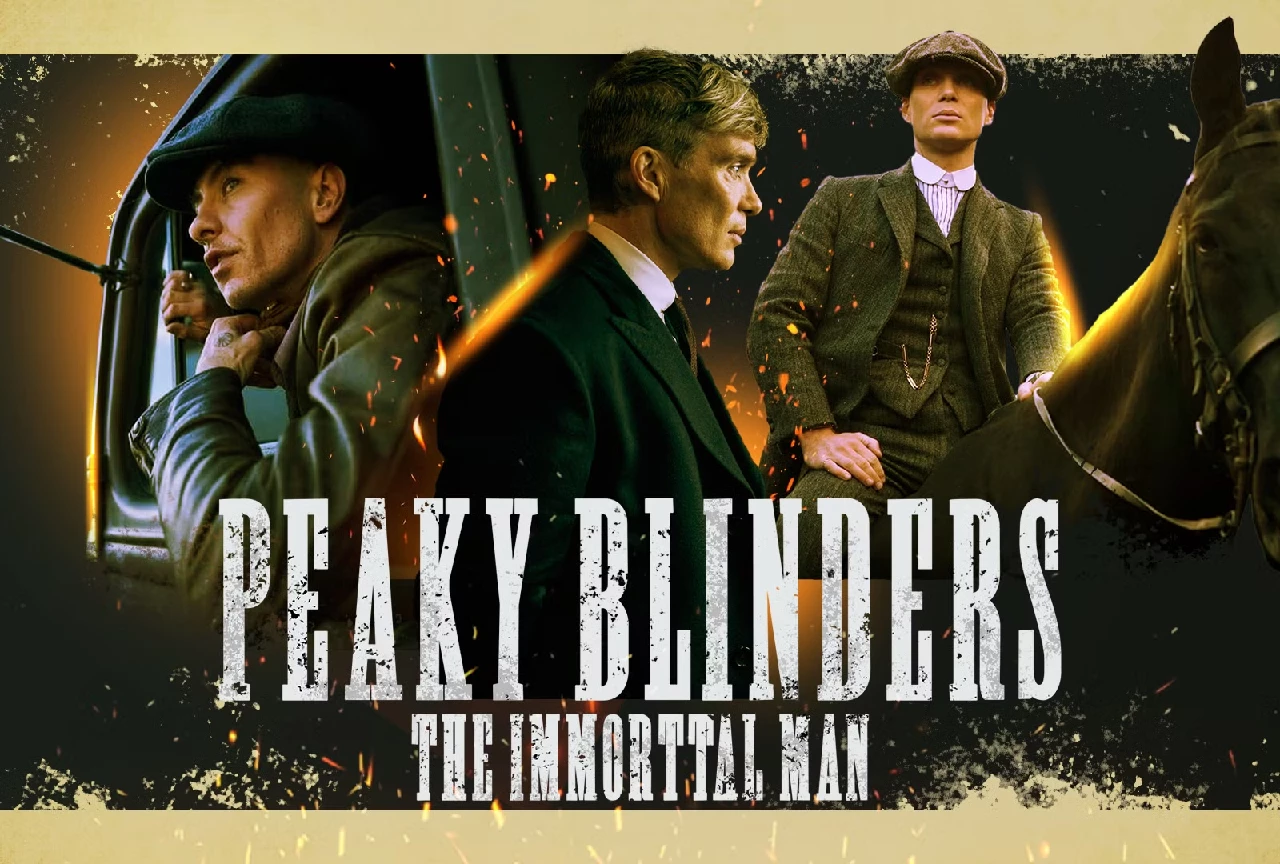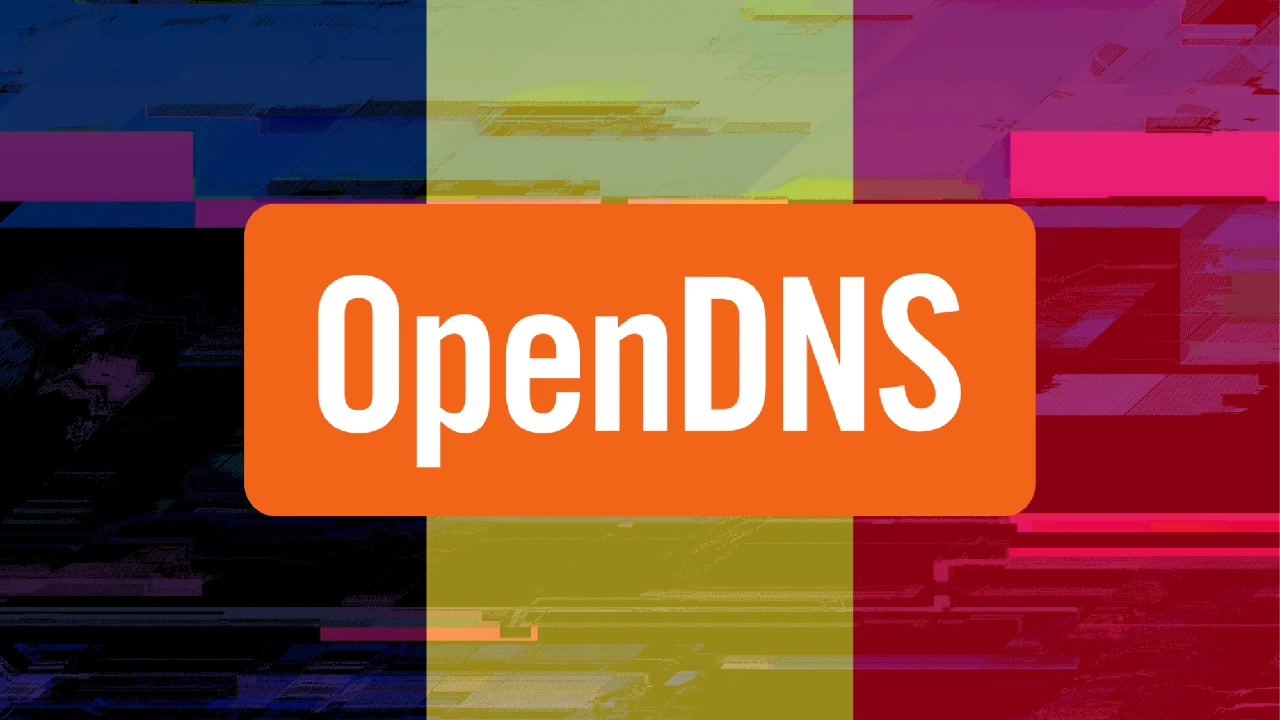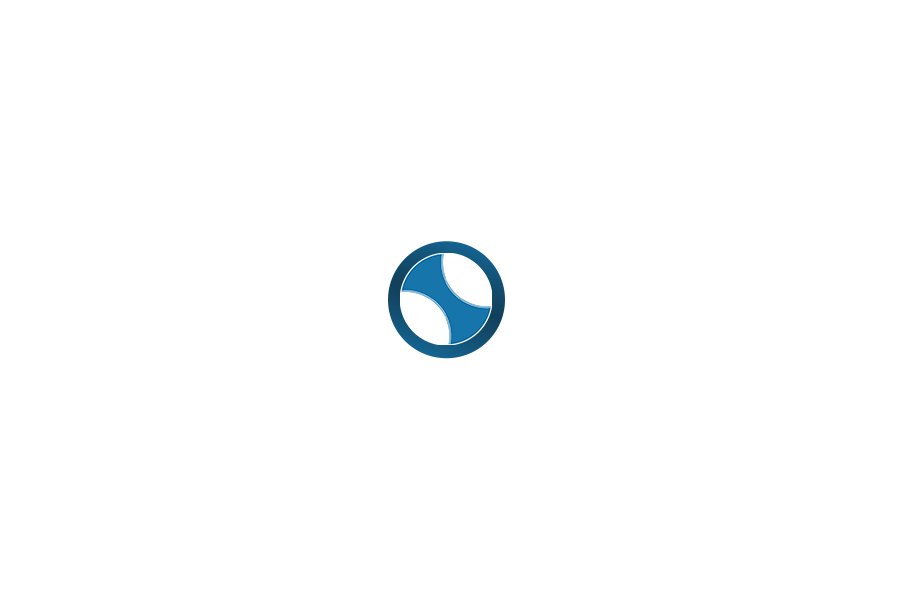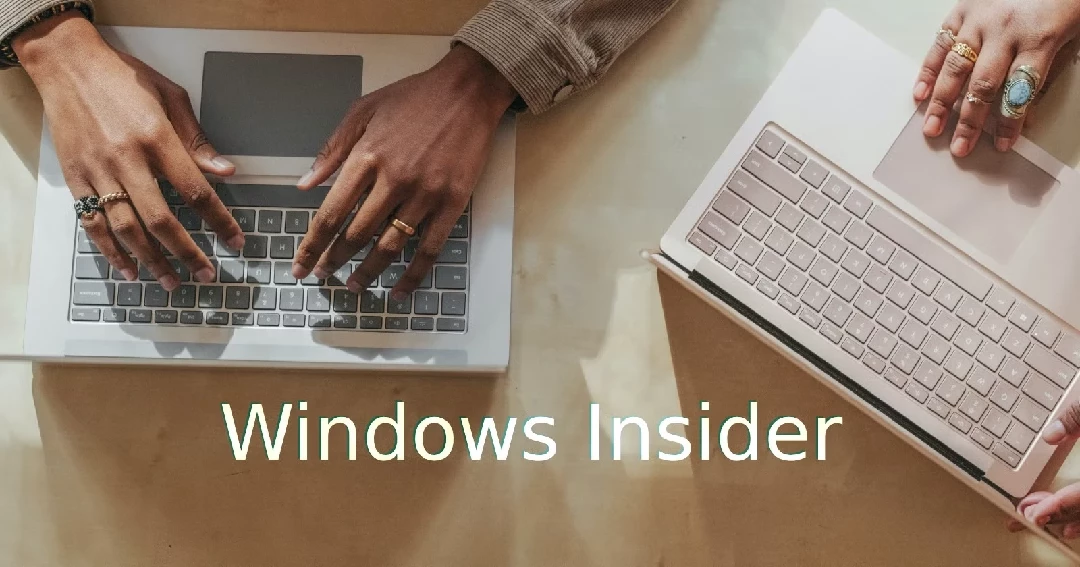
KB5067036: Windows 11 krijgt opnieuw ontworpen Startmenu en meer nieuwe functies in Release Preview
Op een tamelijk ongebruikelijk moment heeft Microsoft vandaag nieuwe Release Preview-builds voor Windows 11 Insiders uitgebracht. De nieuwe builds, 26200.7015 en 26100.7015, onder KB5067036, zijn respectievelijk voor Windows 11 25H2 en 25H2, en bevatten verschillende nieuwe functies evenals bugfixes en verbeteringen. Deze omvatten het herontworpen Startmenu, verbeterde accountbeheer, upgrades voor Verkenner, diverse taakbalkverbeteringen en meer.
De volledige wijzigingslijst staat hieronder. De volgende functies worden volgens een geleidelijke uitrolschema uitgebracht:
- [Startmenu]Nieuw! Het herontworpen Startmenu is gemaakt om je sneller en soepeler toegang te geven tot je apps. Het nieuwe ontwerp maakt het eenvoudiger dan ooit om te vinden wat je nodig hebt.
- Scrollbare ‘Alles’-sectie: De hoofdpagina bevat nu een scrollbare “Alles”-sectie, waardoor het makkelijker wordt om apps te vinden.
- Categorie- en rasterweergaven: Wissel tussen twee nieuwe weergaven — de categorieweergave, die apps groepeert op type en vaak gebruikte apps markeert, en de rasterweergave, die apps alfabetisch weergeeft met meer horizontale ruimte voor eenvoudiger scannen. Het menu onthoudt je laatst geselecteerde weergave.
- Responsieve layout: Het Startmenu past zich aan jouw schermgrootte aan. Grotere beeldschermen tonen standaard meer vastgemaakte apps, aanbevelingen en categorieën. Secties zoals Vastgemaakt en Aanbevolen klappen uit of in op basis van de inhoud. Je kunt deze weergaven aanpassen via Instellingen > Personalisatie > Start.
- Integratie met Telefoonverbinding: Een nieuwe knop voor mobiele apparaten naast Zoeken laat je inhoud van je verbonden telefoon uitvouwen of samenvouwen. Deze functie ondersteunt Android- en iOS-apparaten in de meeste markten en wordt in 2025 uitgerold naar de Europese Economische Ruimte (EER).
- [Spraaktoegang]
- Nieuw! Fluid Dictation in spraaktoegang maakt spraakgestuurd dicteren vloeiender en slimmer. Het helpt grammatica, interpunctie en stopwoorden realtime te corrigeren. Aangedreven door on-device kleine taalmodellen (SLM’s), biedt het snelle en private verwerking. Fluid Dictation staat standaard aan — open gewoon de spraaktoegang-app om te starten. Aan- of uitzetten kan via Instellingen of door te zeggen Zet Fluid Dictation aan of Zet Fluid Dictation uit. Het is bruikbaar in de meeste tekstinvoertoepassingen, maar uitgeschakeld in beveiligde velden zoals wachtwoorden of pincode. Fluid Dictation is beschikbaar in alle Engelstalige varianten op Copilot+ pc’s.
- Nieuw! Je kunt nu een vertraging instellen voordat een spraakopdracht wordt uitgevoerd. Stel dit in via Spraaktoegangsinstellingen > Wachtijd voordat actie wordt uitgevoerd en kies de optie die het beste bij je past.
- Nieuw! Spraaktoegang ondersteunt nu Japans, wat de toegankelijkheid voor meer gebruikers vergroot. Windows-gebruikers die Japans spreken kunnen hierdoor navigeren, dicteren en interactie aangaan met Windows via spraakbesturing.
- Opgelost: Spraaktoegang stopt onverwacht met werken met foutcode 9001.
- [Agent in Instellingen] Nieuw! De nieuwe agent in de Instellingen-ervaring ondersteunt nu Frans.
- [Instellingen] Nieuw! De sectie “E-mail en accounts” heet voortaan “Jouw accounts.” Je beheert al je accounts via Instellingen > Accounts.
- [Click to Do]
- Nieuw! Het invoerveld in Click to Do vereenvoudigt de interactie met Copilot, waardoor je efficiënter kunt werken. Je kunt een aangepaste prompt direct in het tekstvak typen, die je prompt en geselecteerde inhoud op het scherm naar Copilot verstuurt. Voorgestelde prompts verschijnen onder het tekstvak en worden lokaal gegenereerd via https://learn.microsoft.com/en-us/windows/ai/apis/phi-silica . Deze suggesties zijn beschikbaar voor Engelse, Spaanse en Franse tekstselecties. Deze functie is momenteel niet beschikbaar in de Europese Economische Ruimte (EER) of China.
- Nieuw! Je kunt nu met Microsoft Copilot op het scherm weergegeven tekst vertalen met Click to Do. Wanneer je tekst selecteert in een andere taal dan je Windows-weergavetaal of voorkeurstaal, verschijnt een vertaalvoorstel. Na bevestiging verschijnt de vertaalde tekst in de Copilot-app. Ondersteunde regio’s en talen zijn te bekijken in Microsoft Copilot. Deze ervaring is nog niet beschikbaar voor klanten in de EER of China.
- Nieuw! Click to Do biedt nu eenheidsconversies voor lengte, oppervlakte, volume, hoogte, temperatuur en snelheid. Wanneer je over een combinatie van getal + eenheid zweeft, verschijnt een zwevende tooltip met de conversie. Selecteer je de combinatie, dan opent het contextmenu met aanvullende conversiemogelijkheden. Meer conversies zijn beschikbaar via de Copilot-app. Deze ervaring is nog niet beschikbaar voor klanten in de EER of China.
- Nieuw! Door met twee vingers ergens tegelijk op het scherm te drukken en vasthouden op een Copilot+ pc met touchscreen, start je Click to Do, selecteer je het item onder je vingers en zie je relevante acties.
- Nieuw! Je kunt nu objecten in Click to Do selecteren met Vrije selectie, Rechthoekige selectie en Ctrl + Klik. Voor de Vrije selectiemodus druk je op de Vrije selectie-knop in de werkbalk. Vervolgens teken je met pen of vinger vrij rondom de te selecteren items. Voor de Rechthoekige selectiemodus kies je de Rechthoekige selectie-knop en sleep je een kader rondom de items. Alles binnen de rechthoek wordt geselecteerd. Met Ctrl + Klik kun je verschillende typen items tegelijk selecteren, zoals tekst en afbeeldingen, door de Ctrl-toets ingedrukt te houden en elk item aan te klikken.
- Nieuw! Click to Do kan nu tabellen herkennen. Je kunt een eenvoudige tabel markeren en naar Excel verzenden, kopiëren of delen. In elke app activeer je Click to Do met Win + Klik, Win + Q of een rechtse swipe gevolgd door tikken om de tabel te selecteren. Na selectie zie je acties zoals Omzetten naar tabel in Excel. Klik gewoon, vastleggen en doorgaan. Dit is beschikbaar op Snapdragon-gestuurde Copilot+ pc’s; ondersteuning voor AMD- en Intel-pc’s volgt binnenkort. Je hebt de nieuwste Microsoft Excel-app en een Microsoft 365-abonnement nodig voor “Omzetten naar tabel in Excel.” Deze functie wordt nog niet uitgerold naar Windows Insiders in de EER.
- Nieuw! Live-persoonkaartjes uit Microsoft 365 verschijnen nu in Click to Do. Druk op Win + Klik op een e-mailadres van je organisatie om een profielkaart te bekijken.
- Nieuw! Visuele aanwijzingen laten belangrijke items zoals e-mails en tabellen oplichten zodra je Click to Do start.
- Opgelost: Click to Do wordt soms onverwacht geactiveerd bij het indrukken van Windows-toets + P.
- [Verkenner]
- Nieuw! Aanbevolen bestanden in Verkenner Home zijn nu beschikbaar in persoonlijke Microsoft-accounts en lokale accounts. Aanbevolen bestanden tonen bijvoorbeeld vaak gebruikte of recent gedownloade bestanden en items die aan je Verkenner-galerij zijn toegevoegd. Deze wijziging wordt nog niet uitgerold in de EER. Als je de aanbevolen sectie in Verkenner Home niet wilt zien, kun je dit uitschakelen in Verkenner Mapopties. Dan worden in plaats daarvan vastgemaakte mappen in Snel toegang weergegeven.
- Nieuw! Wanneer je met de muis over een bestand in Verkenner Home zweeft, verschijnen opdrachten zoals Bestandslocatie openen of Vraag het Copilot. Dit werkt als je bent ingelogd met een Microsoft-account. Ondersteuning voor werk- en schoolaccounts (Entra ID) volgt in een toekomstige update. Deze functie is niet beschikbaar in de EER.
- Nieuw! StorageProvider API’s zijn nu beschikbaar voor cloudproviders om te integreren met Verkenner Home. Ontwikkelaars kunnen hiermee suggesties voor bestanden opvragen.
- Opgelost: Het contextmenu in Verkenner schakelt onverwacht heen en weer tussen normale weergave en “Meer opties tonen” bij iedere rechtermuisklik.
- Opgelost: Bij het openen van een map vanuit een andere app (zoals de map Downloads vanuit een browser) wordt je aangepaste weergave — sorteren op naam, iconen grootte, verwijderen van groepering — onverwacht gereset naar standaard.
- Opgelost: Het vensterlichaam van Verkenner reageert mogelijk niet meer op muiskliks na het openen van het contextmenu.
- Opgelost: Het uitpakken van zeer grote archiefmappen (1,5 GB+) kan mislukken met een Catastrofale fout (0x8000FFFF).
- Opgelost: Verkenner kan niet reageren bij het openen van Home.
- [Taakbalk]
- Nieuw! De batterij-icoontjes zijn verbeterd met gekleurde iconen om laadstatus aan te geven, vereenvoudigde overlays die de procentbalken niet blokkeren en een optie om het batterijpercentage weer te geven. Een groen batterij-icoon betekent dat je pc aan het opladen is en in goede staat verkeert. Geel betekent dat de batterij 20% of minder is. Je kunt het percentage ook tonen naast het batterijpictogram in het systeemvak via Instellingen > Energie & batterij en het inschakelen bij “Batterijpercentage”.
- Nieuw! Wanneer je met de muis over een geopende app op de taakbalk zweeft, verschijnt een miniatuurvoorbeeld van het venster, met een nieuwe knop “Delen met Copilot” eronder. Hiermee kan Copilot Vision de inhoud van het venster scannen, analyseren en inzichten bieden. Deze optie kan uitgeschakeld worden via Instellingen > Personalisatie > Taakbalk > Taakbalkgedrag, door het vinkje bij “Deel vensters van mijn taakbalk” uit te zetten.
- Opgelost: Wanneer je over een app-icoon zweeft en dan op de vensterpreview klikt, kan de preview sluiten zonder het venster op de voorgrond te brengen.
- [Vergrendelscherm] Nieuw! De nieuwe batterij-icoontjes met kleurindicatoren en percentage verschijnen nu rechtsonder op het vergrendelscherm.
- [Microsoft 365 Copilot] Nieuw! Er is een nieuwe Microsoft 365 Copilot-pagina toegevoegd aan de Aan de slag-ervaring voor zakelijke apparaten met een actief Microsoft 365-abonnement. Deze pagina helpt je gemakkelijker kennis te maken en te werken met Microsoft 365 Copilot.
- [Windows Installatie Ervaring] Nieuw! Tijdens de installatie kun je nu je standaard gebruikersmap een naam geven. Op de Microsoft-account inlogpagina druk je op Shift + F10 om Command Prompt te openen. Typ: “cd oobe” en druk op Enter. Typ vervolgens: “SetDefaultUserFolder.cmd”. Voer een mapnaam in naar keuze en ga verder met de MSA-aanmelding. De mapnaam mag niet langer zijn dan 16 tekens en ondersteunt alleen Unicode-karakters. Als de naam geldig is, wordt deze toegepast; anders genereert Windows automatisch een profielmapnaam op basis van je Microsoft-e-mailadres.
- [Inloggen op je pc] Verbeterd: Onderliggende wijzigingen helpen de laadtijd van de taakbalk te verbeteren bij het ontgrendelen van je pc na slaapstand. Dit helpt ook met situaties waarin het wachtwoordveld en andere inhoud van het inlogscherm niet correct werden weergegeven bij overgang van vergrendelingsscherm naar inlogscherm na slaap.
- [Windows Update]
- Verbeterd: Opgelost probleem waarbij “Bijwerken en afsluiten” je pc niet daadwerkelijk afsloot na update.
- Verbeterd: Opgelost onderliggend probleem waardoor Windows Update faalde met fout 0x800f0983 bij installatie.
- [Remote Credential Guard] Opgelost: Remote Credential Guard-scenario’s tussen de nieuwste Windows 11-builds en Server 2022 (en lager) kunnen onverwacht mislukken.
- [Beeldscherm en Grafische weergave]
- Opgelost: Apps en browsers konden deels vastgeplakte inhoud tonen terwijl andere gemaximaliseerde apps in achtergrond worden geüpdatet. Dit was vooral merkbaar bij scrollen.
- Opgelost: Na recente updates kunnen sommige video’s en spellen onverwacht rood tonen.
- Opgelost: Als Connected Devices Platform Service was uitgeschakeld, crashten Instellingen bij het openen van Instellingen > Systeem > Beeldscherm, ook als gestart via rechtermuisklik op desktop.
- [Invoer] Opgelost: Problemen met microsoft.ink.dll en gerelateerde API’s konden zorgen dat pen- en handschriftherkenning niet correct werkte of apps crashten door onverwachte uitzonderingen.
- [Openen en Opslaan dialoog] Opgelost: Sommige apps konden niet reageren bij het openen van open- of opslaan-dialoogvensters.
- [Administrator Protection Preview] Administrator Protection beschermt vrij zwevende adminrechten van beheerders, zodat ze alle adminfuncties met just-in-time adminprivileges kunnen uitvoeren. Deze functie staat standaard uit en moet worden ingeschakeld via OMA-URI in Intune of via groepsbeleid.
De volgende functies worden uitgerold volgens het normale uitrolschema:
- [Authenticatie] Opgelost: Probleem waardoor ACCESS_DENIED fout optrad bij het op afstand wijzigen van wachtwoorden op lidservers of werkgroepapparaten, ook als juiste rechten aanwezig waren.
- [Media] Opgelost: Update verhelpt een probleem waarbij het afspelen van beschermde inhoud op sommige systemen faalde na installatie van KB5064081.